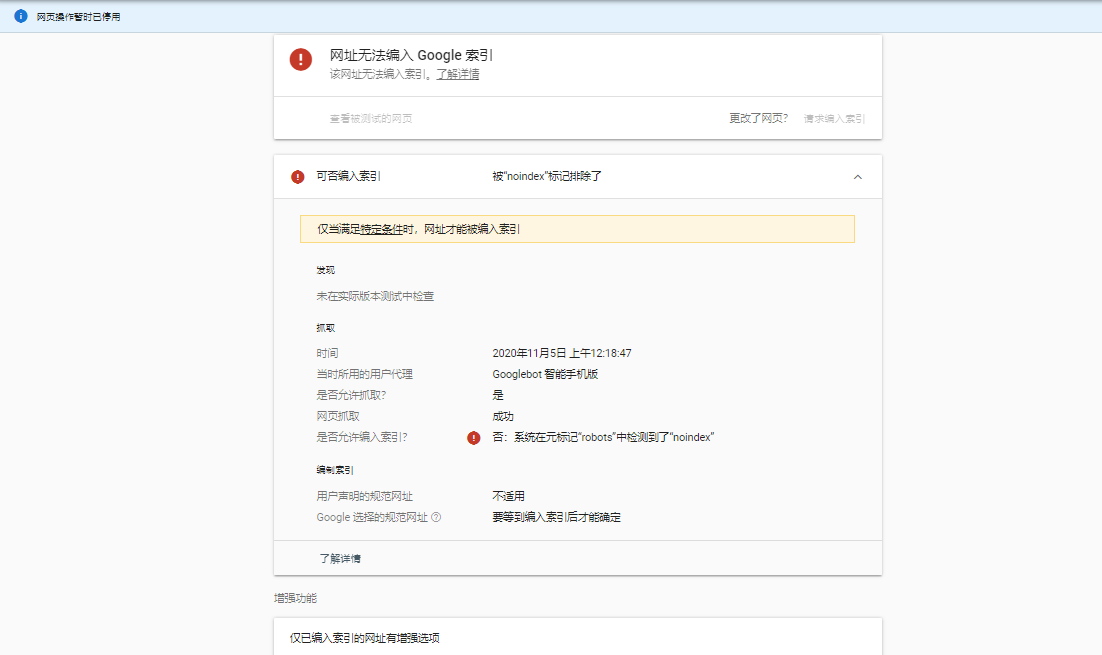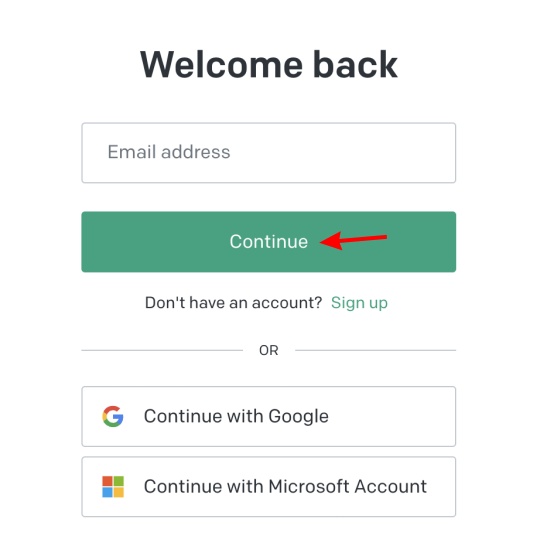停用与删除有何不同?
当您删除您的 Facebook 帐户时,您就是在告别您的个人资料、帖子、朋友和消息。这意味着如果您想再次使用该服务,则必须从头开始。如果您有过负面的经历并且不打算回来,这可能不是一个糟糕的选择。
但是对于许多人来说,失去多年的互动并再次追踪朋友的想法是令人生畏的。这是停用帐户选项的用武之地。
当您停用您的帐户时,人们将无法搜索您或查看您的时间线。更新不会出现在新闻源中,但一些数据仍然可见,例如您发送给其他 Facebook 用户的消息。没有人会收到您缺席的通知。对于您的 Facebook 朋友来说,您可能已经删除了自己的帐户。a
停用对于想要暂时离开 Facebook 的人来说是完美的选择 – 可以选择稍后回来。如果您知道自己将长时间不使用该服务,则可能需要停用。也许 Facebook 正在占用您的工作时间,而您想暂时消除分心。
停用您的帐户是暂时的——除非您再也不会重新启用它,当然,在这种情况下,您的停用是永久性的。你总是可以选择回来。
请注意,如果您使用Oculus 产品并停用您的 Facebook 帐户,您将无法再使用您的 Facebook 帐户访问 Oculus 服务,直到您再次重新激活它。
如何停用您的帐户
您可以在网络上使用 Facebook 或通过移动应用程序停用您的 Facebook 帐户。这个过程很简单:
通过 Facebook.com 停用
在您的网络浏览器中访问Facebook.com并像往常一样登录。登录后,单击屏幕右上角的向下箭头。
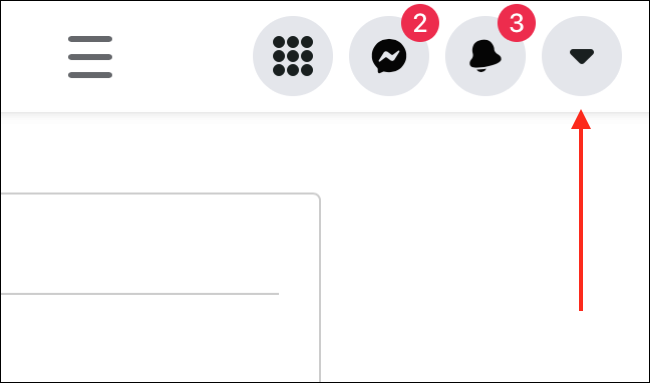
从选项列表中,选择“设置和隐私”,然后选择“设置”以显示帐户选项的完整列表。
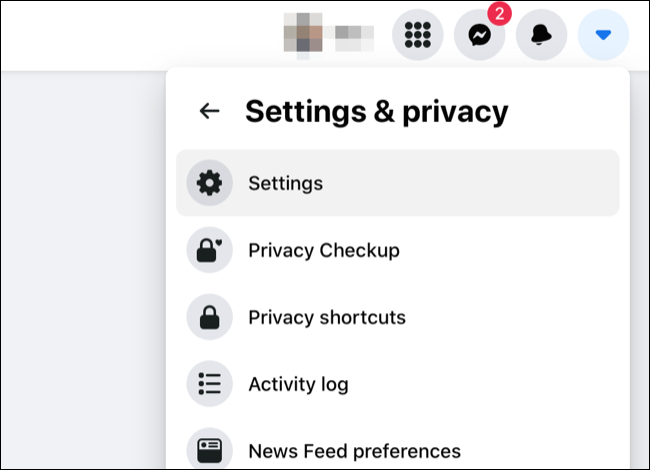
在左侧边栏中,单击“您的 Facebook 信息”,然后在屏幕底部找到“停用和删除”。单击“查看”继续。

确保选择“停用帐户”,然后单击“继续帐户停用”按钮继续。
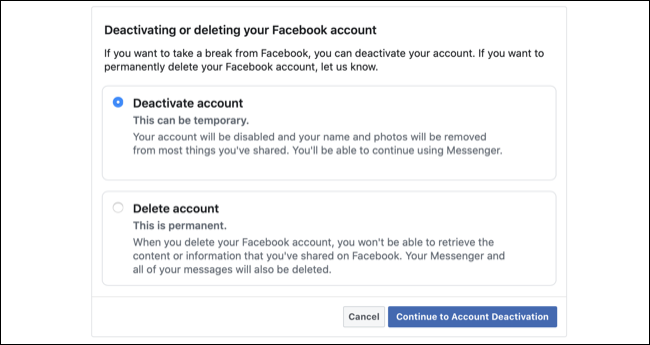
最后,输入您的 Facebook 密码并单击“继续”以完成您的决定。
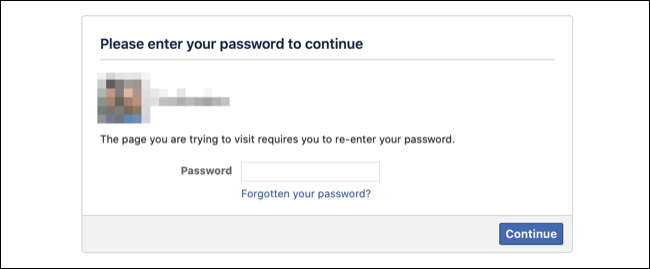
填写表格并向 Facebook 解释您离开的原因(或只是编造一些东西)。此外,如果它们适用于您,请阅读有关失去组管理员权限的任何警告。
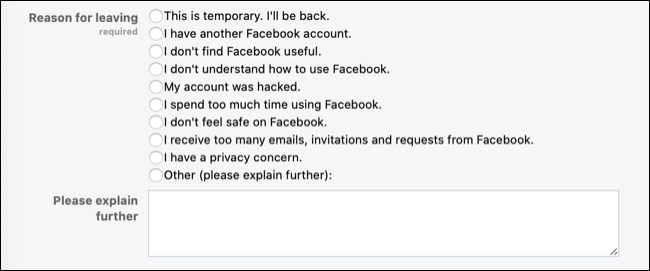
点击蓝色的“停用”按钮注销并停用您的帐户。
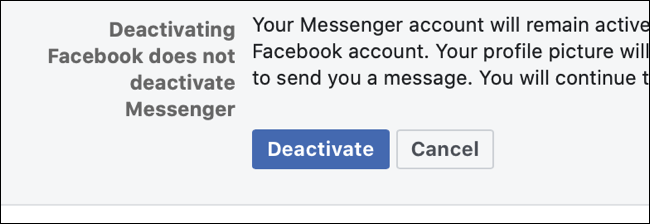
完成后,您的 Facebook 帐户将被无限期有效地暂停。
通过 Facebook 移动应用程序停用
如果您愿意,您可以在 iPhone 或 Android 的移动应用程序中执行此操作。首先,启动 Facebook 应用程序并确保您已登录。单击屏幕右下角的“更多”选项卡。
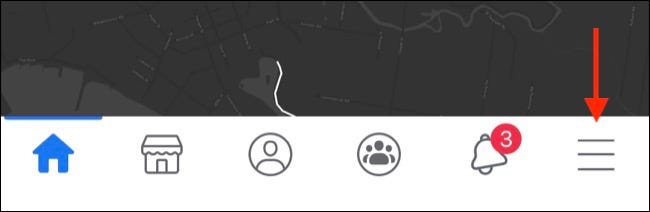
向下滚动到“设置和隐私”标题。点击它,然后点击“设置”以显示完整的选项列表。
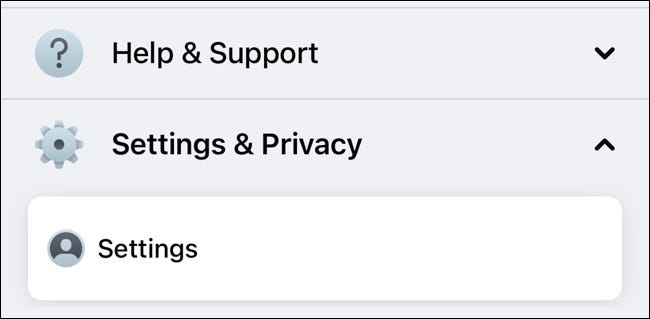
点击“帐户”部分下的“帐户所有权和控制权”。

点击“停用和删除”。确保选择了“停用帐户”,然后点击“继续帐户停用”按钮。
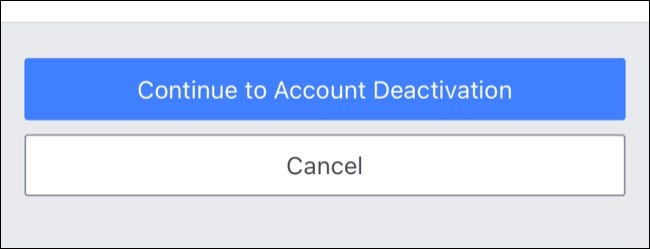
最后,输入您的 Facebook 密码并点击“继续”按钮以完成您的决定。
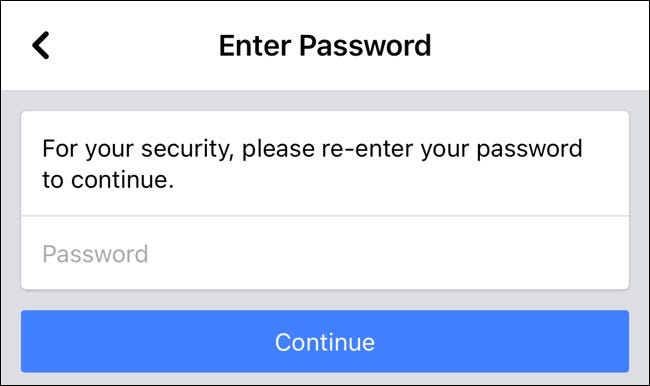
完成此过程后,您将退出 Facebook 并停用您的帐户。
如何重新激活您的 Facebook 帐户
重新激活您的 Facebook 帐户非常容易。您所要做的就是再次登录,您的帐户将被重新激活并准备就绪。这里的所有都是它的!
如果您考虑返回 Facebook 或任何其他社交媒体网站,请务必重新 了解您不应该分享的内容。
未经允许不得转载:表盘吧 » 如何停用您的 Facebook 帐户